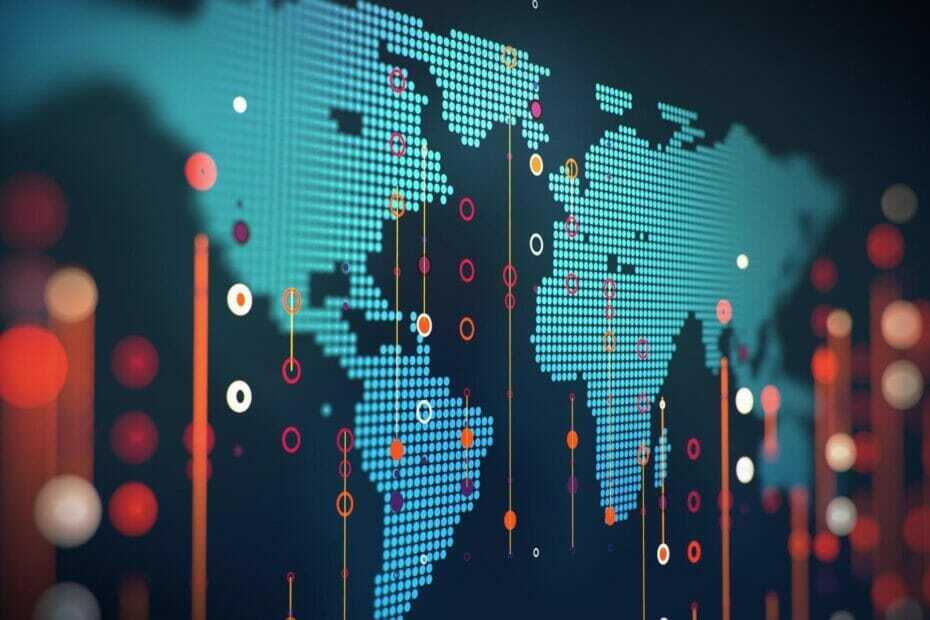Diese Software hält Ihre Treiber am Laufen und schützt Sie so vor gängigen Computerfehlern und Hardwarefehlern. Überprüfen Sie jetzt alle Ihre Treiber in 3 einfachen Schritten:
- DriverFix herunterladen (verifizierte Download-Datei).
- Klicken Scan starten um alle problematischen Treiber zu finden.
- Klicken Treiber aktualisieren um neue Versionen zu erhalten und Systemstörungen zu vermeiden.
- DriverFix wurde heruntergeladen von 0 Leser in diesem Monat.
Gibt es eine Taste auf der Tastatur, die Sie nicht benötigen? Caps Lock schreibt beispielsweise den gesamten Text groß, wenn Sie Anmeldedaten eingeben. Wenn Sie also diesen oder einen anderen Schlüssel nicht benötigen, können Sie Schlüssel in Windows 10 mit KeyTweak so ausschalten.
KeyTweak ist ein Softwarepaket, mit dem Sie Schlüssel neu zuordnen können. Damit können Sie eine Taste einer anderen neu zuordnen oder zuweisen. Sie können mit dem Programm auch Tasten ausschalten.
- Zuerst öffnen diese Softpedia-Seite und klicke Herunterladen um das Installationsprogramm zu speichern.
- Öffnen Sie das Installationsprogramm, um KeyTweak zu Windows hinzuzufügen, und führen Sie das Programm aus.

- Wenn Sie das KeyTweak-Fenster oben geöffnet haben, wählen Sie eine Taste zum Ausschalten aus, indem Sie auf deren Schaltfläche auf der Tastaturanzeige klicken. Das Fenster der Software zeigt Ihnen wie unten beschrieben an, welcher Taste derzeit zugeordnet ist.

- Nachdem Sie eine Tastaturtaste zum Ausschalten ausgewählt haben, drücken Sie die Taste deaktivieren Taste. Das Feld Ausstehende Änderungen listet Schlüssel auf, die wie im Schnappschuss direkt darunter neu zugeordnet werden müssen.

- Sie können drücken Alles löschen um die Liste bei Bedarf zu löschen.
- Drücken Sie alternativ die Anwenden klicken und dann klicken Ja um Windows neu zu starten und den ausgewählten Schlüssel zu deaktivieren.
- Drücken Sie nach dem Neustart von Windows die Taste, die Sie zum Ausschalten ausgewählt haben. Es passiert nichts, da der Schlüssel effektiv ausgeschaltet ist.
- Sie können die Taste wieder einschalten, indem Sie sie in KeyTweak auswählen und die Taste. drücken Standard wiederherstellen Taste. Oder drücken Sie die Alle Standardeinstellungen wiederherstellen Schlüssel statt.
- Starten Sie dann Windows 10 neu, um die ursprünglichen Schlüssel in Windows wiederherzustellen.
So schalten Sie die Tastaturtasten in Windows aus. KeyTweak ist ein großartiges Softwarepaket, mit dem Sie die meisten Tasten Ihrer Tastatur ausschalten oder bei Bedarf anderen Alternativen zuordnen können. SharpKeys ist auch ein weiteres Programm, mit dem Sie Schlüssel in Windows 10 deaktivieren können.